溫馨提示×
您好,登錄后才能下訂單哦!
點擊 登錄注冊 即表示同意《億速云用戶服務條款》
您好,登錄后才能下訂單哦!
本篇內容介紹了“realtek高清晰音頻管理器如何設置麥克風”的有關知識,在實際案例的操作過程中,不少人都會遇到這樣的困境,接下來就讓小編帶領大家學習一下如何處理這些情況吧!希望大家仔細閱讀,能夠學有所成!
1、在桌面左下角的顯示隱藏圖標中找到realtek高清晰音頻管理器圖標。
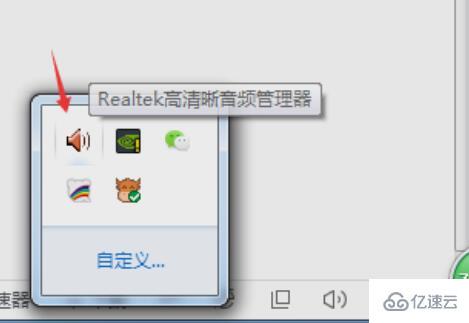
2、點擊進入Realtek高清晰音頻管理器界面中我們首先看到的是揚聲器頁面,這個界面可以通過喇叭組態調整喇叭的聲音。

3、接著是音效,你可以選擇自己想要的音效的環境以及均衡器,流行、搖滾、俱樂部等等。

4、接著是室內矯正音質,室內空間矯正只能夠矯正在5.1或者7.1揚聲器模式下工作。

5、默認格式的話一般是不需要修改的,格式有cd格式和dvd格式。
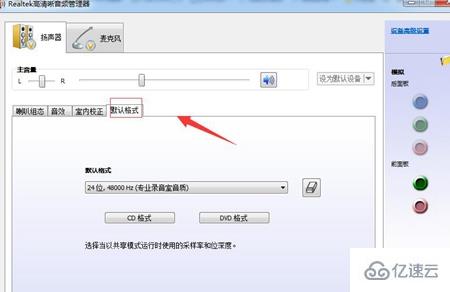
6、最后是麥克風,麥克風的話比較簡單麥克風只分左右,效果的話根據自己需求調整

“realtek高清晰音頻管理器如何設置麥克風”的內容就介紹到這里了,感謝大家的閱讀。如果想了解更多行業相關的知識可以關注億速云網站,小編將為大家輸出更多高質量的實用文章!
免責聲明:本站發布的內容(圖片、視頻和文字)以原創、轉載和分享為主,文章觀點不代表本網站立場,如果涉及侵權請聯系站長郵箱:is@yisu.com進行舉報,并提供相關證據,一經查實,將立刻刪除涉嫌侵權內容。